Protect kids from bad websites on iPhone: 5 easy tricks using Screen Time and DNS settings!
Why is it necessary to block websites?
1. Screen Time से किसी भी वेबसाइट को ब्लॉक करें
क्या है ये?
Screen Time एक iPhone फीचर है जो बताता है आपका कितना वक्त फोन पर बीता। इससे आप किसी भी वेबसाइट को पर्मानेंट ब्लॉक कर सकते हैं।
कैसे करें? (स्टेप बाय स्टेप):
iPhone की Settings ऐप खोलें।
Screen Time > Content & Privacy Restrictions पर टैप करें।
Content Restrictions चुनें > Web Content पर जाएं।
Limit Adult Websites ऑप्शन सेलेक्ट करें।
Never Allow सेक्शन में “+” दबाकर वेबसाइट का URL डालें (जैसे: facebook.com)।
Done दबाएं – अब ये साइट Safari या किसी भी ब्राउज़र में नहीं खुलेगी!
टिप: अगर बच्चा तकनीक-समझदार है, तो Screen Time Passcode लगाएं (4 अंकों का कोड)।
2. DNS सेटिंग्स से सारी अश्लील साइट्स ऑटो ब्लॉक करें
क्या है DNS?
ये एक फिल्टर की तरह काम करता है जो आपके इंटरनेट कनेक्शन से गलत साइट्स को रोक देता है।
कैसे सेट करें?
Settings > Wi-Fi पर जाएं।
जिस Wi-Fi से जुड़े हैं, उसके नाम के आगे “i” आइकन दबाएं।
DNS सेक्शन में Configure DNS चुनें > Manual पर क्लिक करें।
DNS Servers में ये नंबर डालें:
CleanBrowsing (Adult Content Block): 185.228.168.168 और 185.228.169.168
Save करें – अब इस Wi-Fi पर कोई भी अश्लील साइट नहीं खुलेगी!
याद रखें: ये सेटिंग सिर्फ उसी Wi-Fi पर काम करेगी जहां DNS बदला गया है।

3. ऐप्स को लिमिट करें: दिन में 1 घंटा ही चलने दें
अगर बच्चा Instagram या TikTok पर ज्यादा वक्त बर्बाद करता है, तो ऐप लिमिट लगाएं।
स्टेप्स:
Screen Time > App Limits पर जाएं।
Add Limit दबाएं > Social Networking या कोई और कैटेगरी चुनें।
Time सेट करें (जैसे 1 घंटा) > Add पर क्लिक करें।
अब इस ऐप का इस्तेमाल दिन में सिर्फ 1 घंटा ही हो सकेगा।
छूट का ऑप्शन: जरूरत पड़ने पर One More Minute या Passcode डालकर लिमिट बढ़ाई जा सकती है।
4. डाउनटाइम: रात में फोन को लॉक कर दें
चाहते हैं कि बच्चा रात 10 बजे से सुबह 6 बजे तक फोन यूज न करे? Downtime फीचर यही करता है!
सेटअप:
Screen Time > Downtime पर जाएं।
Start और End टाइम सेलेक्ट करें (जैसे 10 PM से 6 AM)।
Block Apps at Downtime ऑन करें।
अब इस समय में सिर्फ फोन कॉल्स और मैसेज ही काम करेंगे।
5. अनजान नंबरों से कॉल/मैसेज ब्लॉक करें
बच्चों को अनजान लोगों से कॉल/मैसेज आने पर रोक लगाएं:
Screen Time > Communication Limits पर जाएं।
During Screen Time और During Downtime दोनों में Contacts Only चुनें।
अब सिर्फ सेव कॉन्टैक्ट्स ही कॉल/मैसेज कर पाएंगे।

अगर ब्लॉक हटाना चाहें तो क्या करें?
Screen Time > Content & Privacy Restrictions पर जाएं।
Passcode डालें > Web Content या App Limits में जाकर ब्लॉक लिस्ट से साइट/ऐप हटाएं।
सावधानियां: ये गलतियां न करें!
Passcode शेयर न करें: बच्चों को पता चल गया तो सारी सेटिंग्स बदल देंगे।
ऐप्स डिलीट न करें: ऐप्स को सिर्फ लिमिट करें, डिलीट करने की जरूरत नहीं।
DNS की लिमिटेशन: ये सिर्फ Adult Sites ब्लॉक करता है, बाकी साइट्स नहीं।
FAQs: आपके सवाल, हमारे जवाब
Q1. क्या ये ट्रिक्स iPhone 15 पर काम करेंगी?
A. हां! सभी नए iPhones (iOS 16/17) में ये फीचर्स हैं।
Q2. Screen Time Passcode भूल गए तो क्या करें?
A. iPhone को Reset करना पड़ेगा – इसलिए Passcode नोट करके रखें।
Q3. क्या बच्चा VPN लगाकर ब्लॉक्स हैक कर सकता है?
A. अगर VPN ऐप को भी App Limits से ब्लॉक कर दें, तो नहीं!
निष्कर्ष: सुरक्षा के साथ समझदारी भी ज़रूरी
iPhone के ये टूल्स बच्चों को ऑनलाइन खतरों से बचाते हैं, लेकिन उनसे बातचीत भी ज़रूरी है। टेक्नोलॉजी के साथ-साथ उन्हें इंटरनेट के नियम समझाएं।
फाइनल टिप: बच्चों के साथ मिलकर Screen Time रिपोर्ट चेक करें – उन्हें समझाएं कि क्यों कुछ साइट्स ब्लॉक हैं।
इस गाइड को शेयर करें और सभी पेरेंट्स को सुरक्षित इंटरनेट के टिप्स बताएं! Technical Kachhua



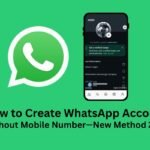


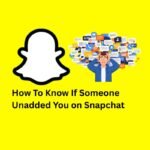




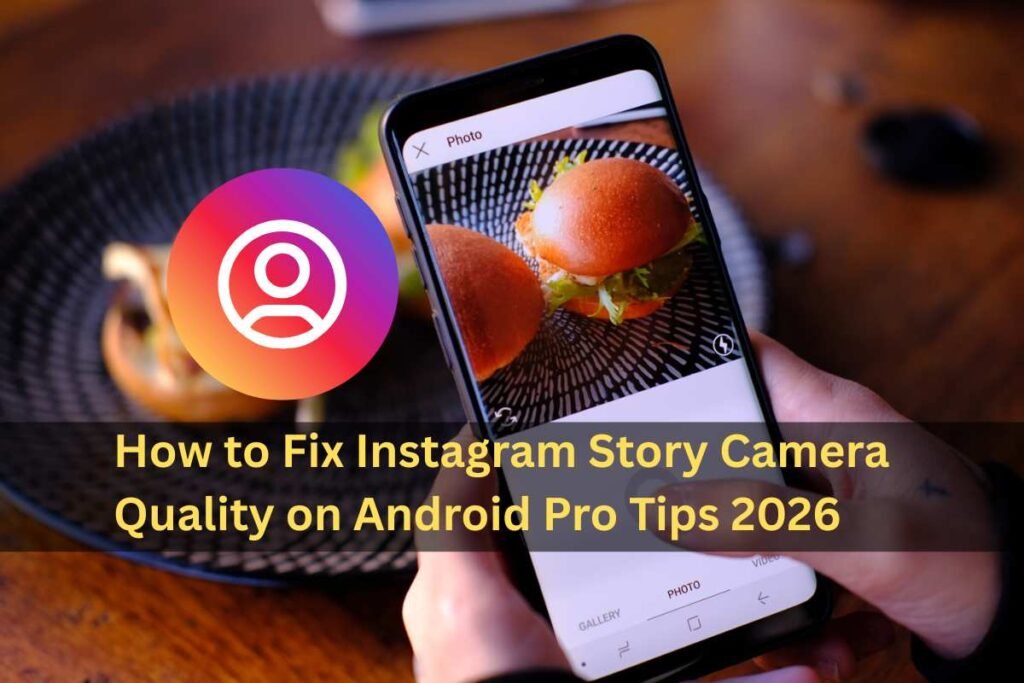
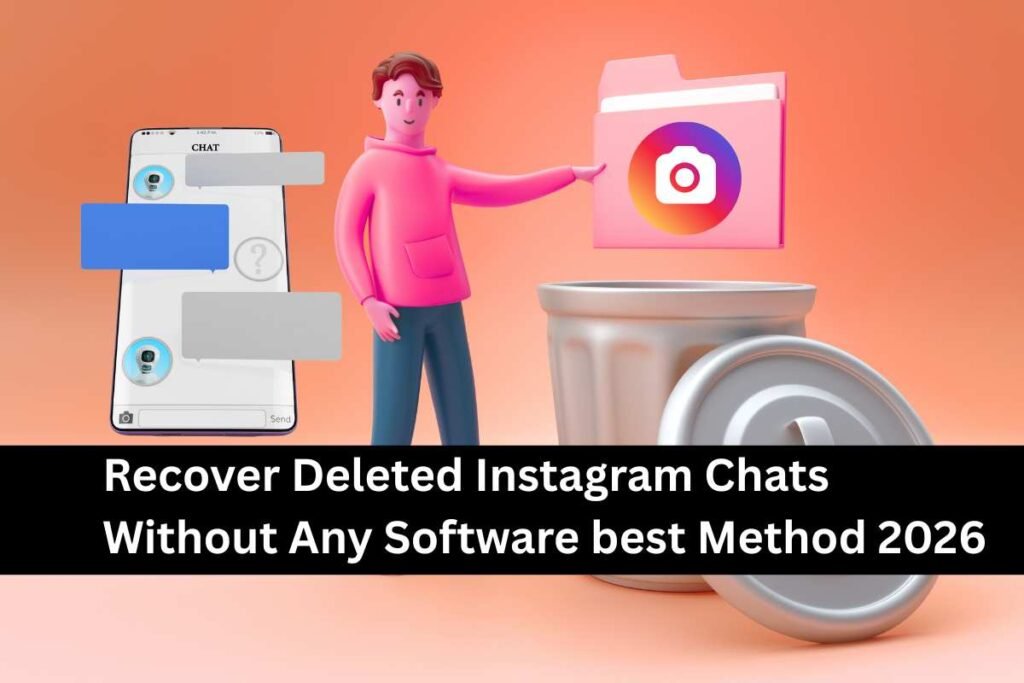
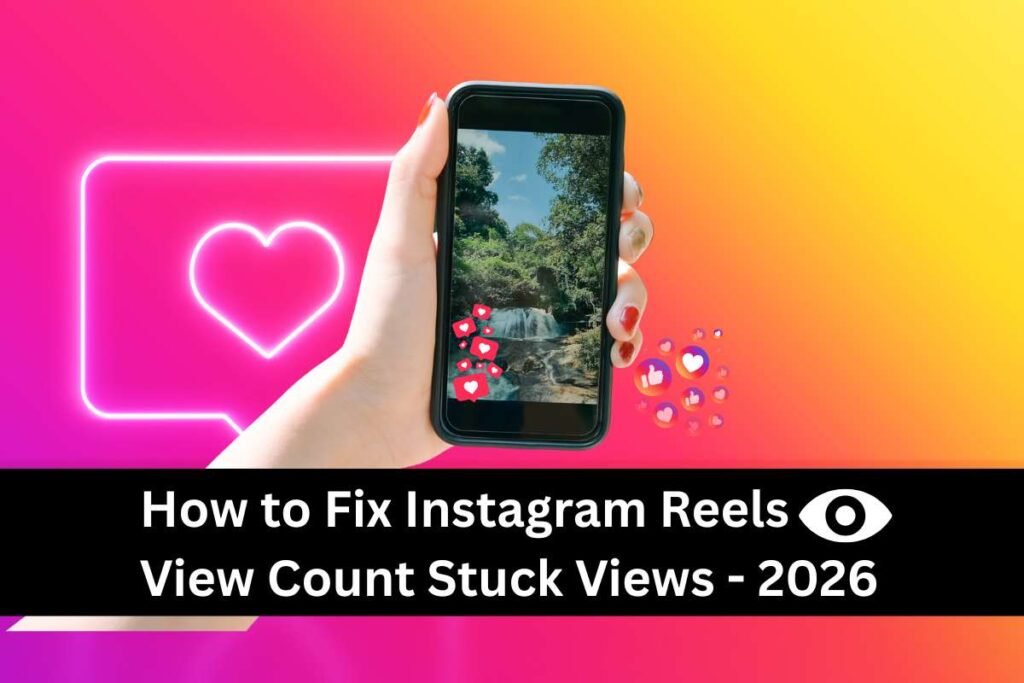
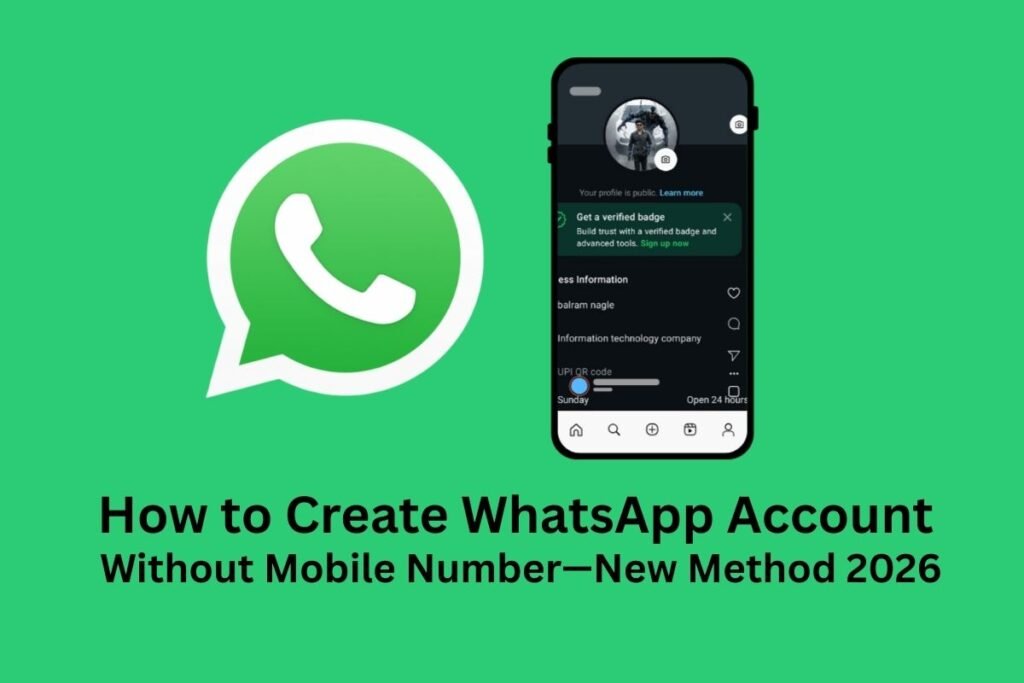
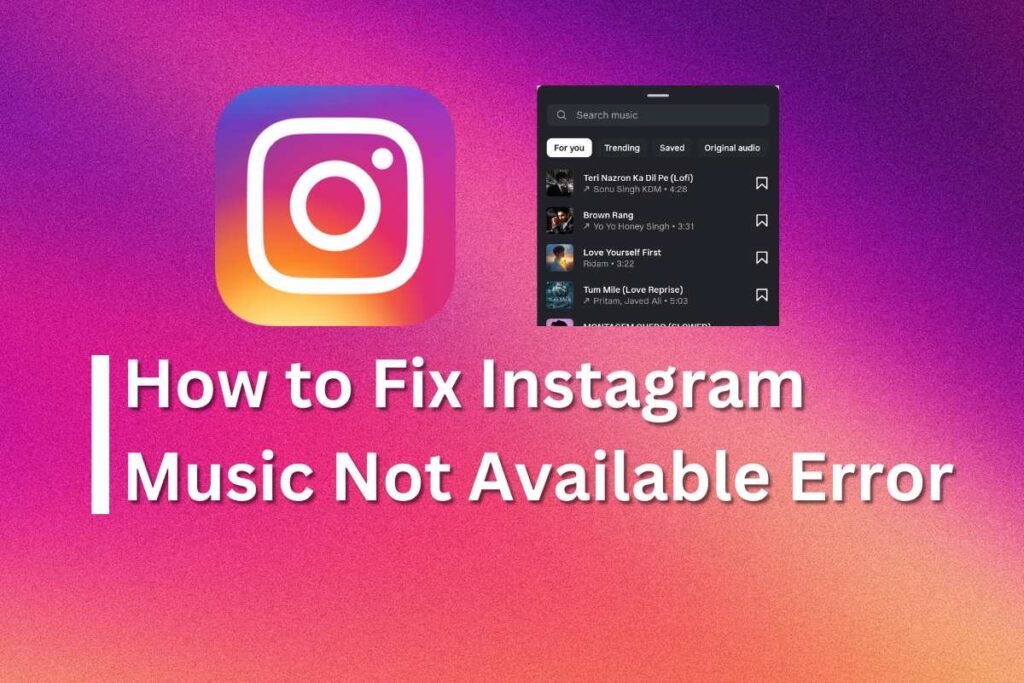
Pingback: How to Delete Incognito Mode History and Keep Your Browsing Private